软件介绍
枫树极速浏览器是一款以谷歌浏览器内核打造的高速浏览器,不仅具有普通浏览器的基本功能,还添加了鼠标手势、广告过滤、私密数据保护等等功能,能够为用户带来安全、绿色、高速的上网体验。
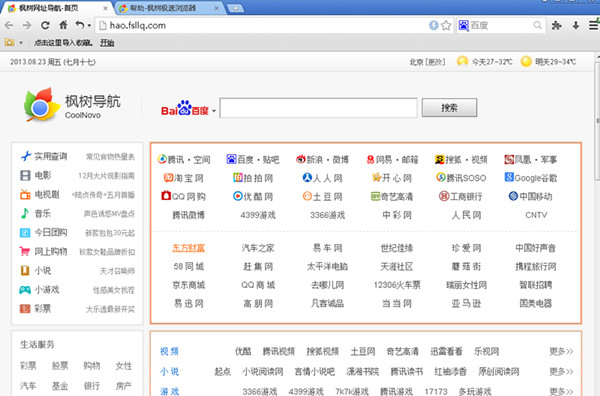
功能介绍
【IE标签】
枫树极速浏览器专门把网银等一些不支持chrome模式的网站添加为IE列表,这样打开这些网址的时候就会自动切换为IE模式来打开。用户也可根据 自己的需要添加其他网站为IE列表。
【鼠标手势】
鼠标手势是当您按住鼠标右键移动鼠标时产生的轨迹。在枫树极速
浏览器中熟练的鼠标手势操作会给你节省大量时间并且给你带来高效的操作和使用乐趣。例如,可通过左、右的鼠标手势来实现后退、前进的效果;通过下左、下右的鼠标手势来实现关闭当前标签并激活左、右侧标签等。
【保存密码】
枫树极速浏览器提供了保存网页密码的功能。当浏览器发现您登录了一个网站时,将提示您是否保存此网站的密码,保存密码后,之后再打开登录页面时,将自动为您填入登录的用户名及密码,省去您手动填入的步骤。
【隐私保护】
有三种方法:
第一种是在浏览过程中就开始保护,不产生用户数据;
第二种是浏览器在退出时自动清除相应的浏览数据;
第三种是在浏览后手工随时清除相应的浏览数据。
【超级拖拽】
分为拖拽链接、文字、图片三种:用鼠标左键拖拽网页上的链接然后网页的其它位置放开,就可以在新标签页内打开这个链接;如果拖拽的是一块选中的文字,将会使用默认搜索引擎搜索该块文字,并在新标签页打开;如果拖曳的是一个图片,就可以在新标签页内打开这个图片。
【下载工具支持】
为了下载方便,枫树极速浏览器专门在链接的右键菜单中对一些流行的下载工具做了支持。目前为止支持的下载工具有迅雷、快车、QQ旋风、网络蚂蚁、Orbit、IS等。如果您安装了以上下载工具,就可以在链接的右键菜单中找到相应的下载工具。也可以将迅雷等设置为默认下载工具。
【自动翻译】
当您打开国外的网站的时候,枫树极速浏览器自动为你翻译。当然您也可以选择翻译的语言或者不翻译。
软件特色
【安全稳定】
1、最安全内核
Chrome内核——温哥华全球黑客大赛上唯一没有被攻克的浏览器。枫树极速浏览器在访问可能包含恶意软件或网上诱骗内容的网站前能发出警告,并阻止恶意软件自行安装到你的电脑上。
2、隐私保护
ChromePlus可通过隐身模式(小号窗口)、隐私偏好设置、清除浏览数据等操作全方位保护您的浏览隐私。
3、稳定顺畅
通过使用多进程架构,保护浏览器不会因恶意网页和应用软件和崩溃。当一个网站出了问题,也不会导致整个浏览器卡住或崩溃。枫树极速浏览器即使打开很多网页,依然快速稳定。
【智能贴心】
内核自动切换
枫树极速浏览器默认使用极速浏览模式,但在访问网银、政府机构等不支持极速模式的网站时会自动切换为IE模式来打开,全面兼容所有网站,让你的浏览无死角。
【便捷高效】
双击关闭标签
你可以使用标签栏上的关闭按钮来关闭一个网页,也可以通过双击标签,中键单击标签,甚至右键单击(需设置)等多种方式来实现。通过简化常用操作,让你的浏览更高效!
安装方法
1、下载完成后先解压,推荐使用winrar压缩软件,然后运行安装程序即可
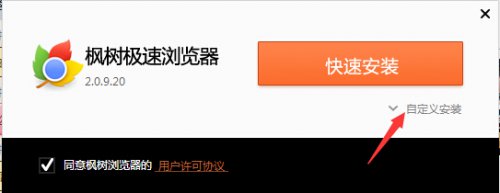
2、修改安装目录,点击快速安装,如下图所示:
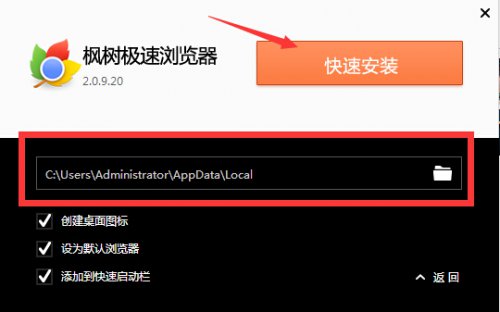
3、等待安装完成即可
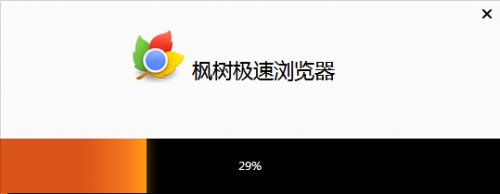
使用说明
【新建标签】
当新建一个标签时,新标签上将显示您最常访问的网页以及最近关闭的网页、最近关闭的窗口等实用的内容。按 Ctrl+T(适用于Windows和Linx)或点击可打开新标签页。使用枫树浏览器一段时间后,会在该页中显示您访问过的网站的快照。点击这些网站的快照就可以快速转到您经常访问的网站。
新标签页上还会显示近期关闭的标签页和窗口;万一您不小心关闭了某些标签页和窗口,就可以在这里找回。
当缩略图周围出现灰色框架时,点击该框架右上角的可删除对应的网址
【自定义设置】
枫树浏览器安装完毕后,您可以花点时间调整自己的浏览器偏好设置,以便更加得心应手地使用枫树浏览器。
1、导入书签
从其他浏览器复制书签,只需打开一个新标签页,然后点击该页面顶部书签栏中的立即导入书签链接即可。如果您找不到书签栏,按键盘快捷键 Ctrl+T(适用于 Windows 和 Linux)可打开新标签页,点击收藏栏的“立即导入收藏夹”即可导入。您导入的书签会保存在书签栏末尾的“其他书签”文件夹中,如果“其它书签”为空,则自动不显示“其它书签”。
2、选择主页
新标签页是浏览器的默认主页,但您可以将任意网页设为主页。点击菜单 > 选项,即可设置主页和启动页偏好设置。
3、关闭/自动隐藏收藏夹栏
收藏夹栏默认放置在地址栏的下方,以便您轻松访问书签和书签文件夹。要关闭/自动隐藏收藏夹栏,请依次选择菜单 > 书签 > 总是显示书签栏/自动隐藏收藏夹栏。您也可以使用键盘快捷键 Ctrl+Shift+B(适用于 Windows 和 Linux)打开、关闭或者自动隐藏书签栏。
4、挑选主题
添加一款来自枫树浏览器主题库的有趣主题,对浏览器进行美化,您可以随时更改主题。方法为:点击菜单 > 选项 > 个人数据。
5、将枫树浏览器设置为默认浏览器
如果您对枫树浏览器的使用情况感到满意,就将它设置为您的默认浏览器吧!这样,您在浏览器之外点击的链接会始终在枫树浏览器中打开。点击菜单 > 选项 > 基本设置 > 默认浏览器。
三、其他功能。
标签
IE标签
有些网页使用IE控件不支持IE以外的其它浏览器,IE标签就是为这些网页设计的。基本的IE标签操作是点击地址栏右侧的枫树浏览器图标,从而切换内核到IE模式。枫树浏览器会默认记住网银等一些不支持chrome模式的网站用IE内核模式打开,用户也可根据自己的需要手工切换任何网址到IE内核模式打开,切换后,枫树浏览器将记住您的选择,当您再次打开该网址的时候会自动选择IE模式打开。
【双击关闭标签】
您只需在标签中部双击鼠标即可关闭这个标签页,再也不用把鼠标精确地定位到标签头部的那个小关闭按钮来关闭标签了。此外,还可以在增强选项中设置右键关闭标签。
【恢复关闭的标签】
启动浏览器后,只需轻轻点击一下工具栏上的恢复按钮,就能恢复上次关闭浏览器时未关闭的标签,非常方便实用。在浏览网页过程中如果您误关,也可以使用这个按钮。
【windows 7的任务栏多标签预览功能】
同一个窗口打开多个网址,当鼠标放在任务栏上的时候,会以Windows 7的多标签方式来显示网页内容。
【鼠标滚轮切换标签】
切换标签的时候再不需要一个一个费劲地去点了,只需要把鼠标移到标签栏上,滚动鼠标中轮即可。此外,在网页上按下鼠标右键,滚动中轮也可以切换标签(这个功能属于鼠标手势),中键点击链接在后台打开
【鼠标手势】
鼠标手势是当您按住鼠标右键移动鼠标时产生的轨迹。在枫树浏览器中,熟练的鼠标手势操作会给你节省大量时间并且给你带来高效的操作和使用乐趣。例如,可通过左、右的鼠标手势来实现后退、前进的效果;通过下左、下右的鼠标手势来实现关闭当前标签并激活左(右)侧标签等等。
鼠标手势默认是开启的,关闭鼠标手势的方法:
单击菜单 > 选项 > 鼠标手势,去掉勾选开启鼠标手势功能。
快捷键介绍
1、按Ctrl+1切换到第一个标签页;
2、按Ctrl+T新建标签页;
3、使用Tab键切换焦点;
4、按Ctrl+F4关闭当前标签页;
5、按Ctrl+PageUp切换到上一个标签页;
6、使用老板键Ctrl+Shift+A(自己可在增强选项中设置)隐藏浏览器窗口;
7、按Ctrl+"+/-"放大/缩小当前页面;
8、按F6或者Alt+D把焦点切换到地址栏里,在地址栏里输入CoolNovo回车进行搜索
常见问题解决办法
【枫叶浏览器怎样改主页】
1、首选打开浏览器,点击右上角“自定义和控制枫叶浏览器”;
2、然后点击“选项”;
3、在“基本设置”的“主页”设置里,将“打开此页“的地址设置为你想设置的主页地址就ok了。
【枫树极速浏览器和chrome浏览器有什么区别】
枫树极速浏览器是基于chrome开发的,具备chrome浏览器的所有特性,同时还增加了鼠标手势、IE标签、双击关闭标签、超级拖曳、下载工具支持等功能,非常适合国人使用。
【枫树极速浏览器的“双核”是什么意思】
双核是指枫树极速浏览器的两个内核——chrome内核 + IE内核。 因为国内网络环境的关系,很多网上银行、政府机构之类的网站仅支持IE内核,不支持chrome模式,严重影响用户的浏览体验,枫树极速浏览器正是在这样的背景下应运而生。它完全具备chrome的所有功能,同时,也克服了chrome在国内遭遇到的问题。通过枫树极速浏览器地址栏里的图标按钮可以方便的在高速模式(chrome核)和兼容模式(IE核)之间切换。
【枫树极速浏览器可以用来购物、买火车票么】
更新日志
2.0.5.18 更新日志:
1. 升级基版本到 Chromium 23.0.1271.97。
2. 精简选项功能;
3. 某些弹窗内的js失效的bug。
4. 点击订阅rss会变成下载的bug。
5. 不能打印的bug。
下载地址
同类软件
用户评论
所有评论(5)
- 精选留言 来自江苏徐州移动用户 发表于: 2023-10-17
- 这个厉害了哈哈
- 精选留言 来自山西运城电信用户 发表于: 2023-8-16
- 真的超级好用,完全免费,太棒了,现在很少见完全免费的软件了
- 精选留言 来自江西抚州电信用户 发表于: 2023-9-23
- 如果有十大最佳软件,这软件肯定在前几名
- 精选留言 来自安徽宣城联通用户 发表于: 2023-6-12
- 一直使用的,很不错的软件!
- 精选留言 来自安徽阜阳联通用户 发表于: 2023-3-23
- 很好用,功能挺多的


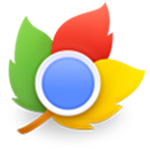












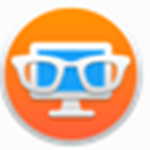


























 浙公网安备 33038202002266号
浙公网安备 33038202002266号